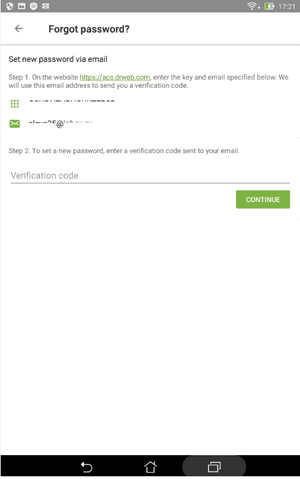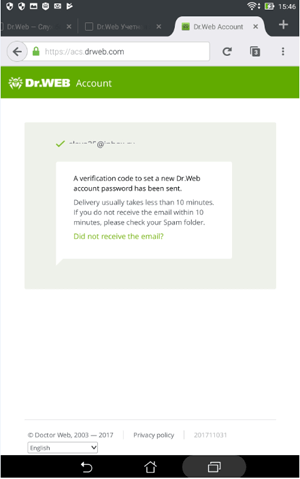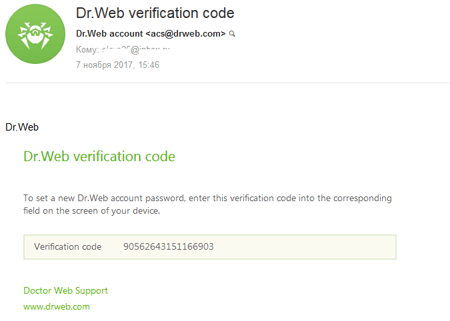常见问题(按主题)
Dr.Web for Android
如何通过邮箱找回Dr.Web for Android帐户密码
在任意一个要求输入密码的界面点击“忘记了密码?”,阅读说明。
打开Dr.Web帐户网页 https://acs.drweb.com 并在页面输入“忘记了密码?”窗口显示的密钥和电子邮件地址。
如果输入的代码正确,将会弹出这一窗口(如图显示)。
请检查邮箱——您将收到我们发送的邮件,内为确认码(一次性密码)。
请在“忘记了密码?”窗口输入这一确认码,然后点击“继续”。
输入一个新密码。请记住这个新密码。
如果您没有收到邮件,请点击“没有收到邮件?”,您将被自动重新定向到Doctor Web公司技术支持页面。
如何联系技术支持部门找回Dr.Web for Android帐户密码
由于在12.0新版本中防盗器密码与帐户密码相同,所以我们必须确定,联系我们的是Dr.Web授权和设备的所有人。
在向技术支持提交的申请中:
- 请写明设备的IMEI(您设备的独有标识符,通常由15位十进制数字组成)。
- 请在申请中附上:
- 购买设备的发票及填写好的保修卡的照片(如果您仍保留带有清晰可见的IMEI码的设备包装/盒,请将盒子照片附在申请中);
- 证明您为Dr.Web授权付款的凭证(网络商店邮件、付款凭证扫描件等)。如果您是在Dr.Web产品拍卖时赢得的授权,请写明您的Doctor Web网站帐户用户名。如果您是试用用户,请忽略这一项。
如何通过短信找回Dr.Web for Android帐户密码
请Dr.Web防盗器朋友列表中的一个联系人向您的电话发送SMS短信,短信内容为#RESETPASSWORD#。
设备在收到带有这一指令的SMS短信后,将自动重置密码。如果手机未被锁定,则屏幕会显示修改密码窗口,可在此窗口设置新密码。如果已被锁定,则会进行解锁。
所有用于远程控制Dr.Web防盗器的 SMS指令
是否存在针对移动设备的病毒?
专门针对移动操作系统的病毒是增长速度最快的病毒。随着各种操作系统的日益普及,不法分子对移动系统的兴趣也越来越大,主要目的是窃取钱财。特别是针对Android这一最为普及的移动平台的威胁越来越多。
设备没有或不支持SIM卡的情况下是否可以使用防盗器?
我又不安装恶意软件,怎么会让自己的设备感染呢?
感染并不需要安装任何东西,访问被不法分子入侵的网站就足以造成感染。甚至都不一定是内容可疑网站,入侵新闻网站对于不法分子来说更为有利。新闻网站是访问量最大的互联网资源。一般情况下,用户和公司系统管理员不会把新闻网站作为可疑网站而禁止访问。正因为如此,新闻门户网站对于不法分子来说是非常有吸引力的“可大有作为的区域”。他们可以通过这些网站传播恶意软件,给众多用户和公司带来损失。
为什么不仅要保护公司电脑,还要保护员工个人移动设备,尤其是财务人员(比如会计)?
使用个人设备时员工可能遭到黑客攻击,员工使用的应用程序可能会有漏洞,电脑和移动设备可能有能够盗取密码和数据、访问银行和支付系统、窃取银行账户的病毒和木马。
员工会使用自己的设备进入公司局域网,也就是说,存在机密数据被盗取的危险,当然,还有资金被窃取的危险,这种威胁不仅仅危及个人账号,也危及企业账号。70%的局域网的感染源是个人设备,包括移动设备。
除此之外,资金运作安全措施之一是银行确认短信。现在存在能够修改确认短信的恶意软件,使用反病毒软件会揭穿秘密窃取资金的行为。
Android系统下有危险恶意软件吗?
有,并且数量在持续增长。该移动平台最常见数量最多的威胁仍为2010年出现的木马家族Android.SmsSend。这种木马用于发送昂贵的短信,代替用户订购各种服务。
手机银行木马存在很大危险,功能是拦截短信,盗取mTAN码,将其转发给不法分子,不法分子在受害者不知情的情况下,通过电子账户进行金融交易(例如网上购物)。已知的Android平台银行木马是Android.SpyEye.1。
像Android.MailSteal.1.origin、Android.Maxbet.1.origin、Android.Loozfon.origin和Android.EmailSpy.origin这样的恶意软件会通过移动设备电子邮件通讯录盗取邮箱地址,发送至远程服务器,供不法分子群发垃圾邮件。
安装反病毒软件有哪些方法?
有三种安装方法:
- 通过HTC Sync软件。需将移动设备与电脑连接,并利用HTC Sync进行同步。在HTC Sync中启动应用安装向导,指示drweb-600-android.apk(下载链接)文件路径,然后依照向导提示进行操作。
- 手动安装。将drweb-600-android.apk文件复制到移动设备中(利用电脑、内存卡或从我们的网站下载),通过Android启动安装,然后依照向导提示进行操作。
- 通过Android市场。打开Android市场,在应用列表中找到Dr.Web,点击安装。在弹出的应用所需权限信息窗口点击安装,应用自动安装。
怎样确定反病毒软件是否在运行?
打开Dr.Web for Android应用程序。在打开的窗口中查看SpIDer Guard:下方显示监视器已启用并对系统实施保护,则说明软件在运行。如果显示监视器已停用,则说明反病毒保护未激活。启用请点击灰色的“停用”指示灯。
怎样更新病毒数据库?
启动Dr.Web for Android应用程序。然后点击更新按钮,所有文件会自动下载并安装。更新需要移动设备连接互联网。
注:还可以启用每天自动更新,操作是运行反病毒软件,点击菜单按钮,然后设置。在打开的窗口中在更新选项中勾选自动选项。
怎样暂时停用反病毒软件?
打开Dr.Web for Android应用程序。暂时停止文件监控点击SpIDer Guard栏旁边的指示灯至黄色。系统会立即通知“监视器已停用,移动设备可能面临威胁”。
停用反病毒软件后,您的移动设备会失去保护,所以请不要忘记尽快重新激活Dr.Web。
怎样检查设备中是否有病毒?
检查移动设备是否有病毒,只需运行Dr.Web for Android,点击扫描仪按钮。在打开的窗口中指定扫描模式。
- 快速扫描——只扫描已安装的应用程序。安装的应用程序越少,扫描速度越快。
- 完全扫描——扫描移动设备上的所有文件。
- 自定义扫描——检查用户指定的文件或文件夹中是否有病毒。运行自定义扫描需要利用复选框绿色对勾勾选对象,然后点击“扫描”按钮。
点击中断按钮都可随时中断扫描。
Dr.Web for Android抵御哪些威胁?
Dr.Web for Android可以防止病毒和其他恶意软件盗取或破坏移动设备上的信息。能够阻止病毒入侵移动设备以及在移动设备上激活。
注:Dr.Web for Android只能保护移动设备,因为移动设备病毒库和普通电脑所用的病毒库不同。保护普通电脑请使用Doctor Web公司相应产品。
怎样启用中文页面?
Dr.Web for Android界面语言与操作系统当前语言相同。选择中文作为Android界面语言,反病毒软件会自动换用中文界面。
注:更换操作系统语言,只需打开菜单,在弹出的窗口中选择设置(Settings)。选择语言和键盘(Language & Keyboard),点击选择语言(Select language),在打开的菜单中设置需要的语言。
怎样查看扫描报告?
运行Dr.Web for Android应用程序,选择统计信息。统计信息窗口中显示已扫描文件数量和反病毒软件组件进行的所有操作。可以清空统计信息(菜单->清空统计信息)或将报告保存为文件(菜单->保存日志)。
怎样发送扫描日志?
运行Dr.Web for Android应用程序,选择统计信息。点击菜单按钮,在弹出的窗口中选择保存日志。日志文件DrWeb_Log.txt会保存到文件夹/Andoroid/data/com.drweb/files/,并出现相应通知。如果您需要技术支持,请使用我公司网站https://support.drweb.cn的表格。如需附加文件,点击浏览按钮,在出现的窗口中选择日志文件,点击打开。使用发送按钮发送申请。
从网站下载病毒库后怎样进行更新?
现在不能利用复制到移动设备病毒库更新反病毒软件。请使用内置的更新模块进行病毒库更新。
注:成功更新需要连接互联网。
怎样还原反病毒软件隔离区中的文件?
怎样删除反病毒软件?
在移动设备设置菜单中,进入应用程序选项,选择应用程序管理选项。在间接选项中点击Dr.Web for Android图标。在出现的应用程序信息窗口中点击卸载。在确认是否删除的提示中点击确定完成反病毒软件卸载。
SpIDer Guard有什么功能?
SpIDer Guard的功能是为移动设备提供不间断的保护,抵御病毒和其他威胁。该组件在Android启动时加载到内存,对用户或系统使用的文件进行“实时”扫描。
怎样打开Dr.Web for Android设置菜单?
运行Dr.Web for Android应用程序,点击移动设备菜单按钮。在弹出的窗口中选择设置选项。
怎样查看反病毒软件运行统计数据?
运行Dr.Web for Android应用程序,选择统计信息。统计信息窗口中显示已扫描文件数量和反病毒软件组件进行的所有操作。可以清空统计信息(菜单->清空统计信息)或将保存到文件(菜单->保存日志)。
出现侦测到病毒警告,该怎么办?
打开通知栏,点击Dr.Web图标。在打开的窗口中可以看到有关威胁的所有信息。点击这条通知,然后选择需要的操作:删除文件、隔离,或忽略警告。
注意!不建议您选择忽略!如果您认为反病毒软件误报,请先选择隔离,然后将可疑文件发送给我们进行详细分析。
为什么需要隔离区?
反病毒软件将可疑文件和被感染的文件移至隔离区文件夹:隔离可疑文件后可以将可疑文件发送至Doctor Web公司反病毒实验室进行分析;如因为某种原因无法删除被感染的文件,也将其隔离。
怎样将隔离区的可疑文件发送给你们?
发送可疑文件需使用我公司网站https://vms.drweb.cn/sendvirus的表格。申请中附加文件的操作是点击浏览按钮,在出现的窗口中选择需要发送的文件,点击打开。使用发送按钮
更新日志在哪里?
是否可以利用反病毒软件禁止移动设备拨出指定号码?
Dr.Web for Android没有禁止拨出号码功能。
反病毒软件是否会影响我的设备运行速度?
Dr.Web反病毒软件在移动设备中只占大约1MB内存。只有文件监视器常驻内存,监控器需要占用一些资源,但是不会对运行速度造成影响。
防盗功能锁定了Android移动设备。怎样解锁?
尝试使用信任号码自行解锁。
在设置防盗功能时会建议您在朋友列表中添加一个联系方式条。如果您按照建议进行了操作,朋友列表中有联系方式,就可以自己进行解锁,操作是:
- 关闭设备。
- 使用朋友的号码给自己的号码发送短信,内容为#resetpassword#(必须添加井号)。
- 打开设备。防盗功能已停用,密码失效。
如果您没有指定信任号码——需联系向Dr.Web技术支持。
解锁服务只适用于合法Dr.Web产品用户和电话所有者。只有在提供了以下文件时才可以解锁:
- 移动设备所有权证明:
- IMEI清晰可辨的设备盒子/包装照片。
- 购买设备的发票。
- 反病毒软件所有权证明:
- 如果是从Doctor Web公司网站下载安装的产品,需提供产品序列号。
- 如果通过Android市场安装的产品,需提供Android市场订单号。
申请中需指明:
- 从何处进行的安装:Android市场还是在Dr.Web网站下载的安装包。
- 如果应用程序是通过Android市场安装的,还需指出:Google订单号(在确认购买的邮件中)和IMEI识别码(在手机主体上)。
- 如果您是从Dr.Web网站下载的安装包,或者没有保存Google订单号,则需以下文件:
- o 设备盒子照片(照片上的IMEI识别码需清晰可辨)。照片不可编辑。
- o 应用安装日期信息(可以是大概的时间)。
技术支持部门会通知您恢复访问权限的操作。
另外,输入问题和DeviceID(平板设备)问题可能导致密码失效。这种情况应进行如下操作:
- 如果您确认输入了正确的密码,请确认是否使用的是另一键盘。操作是点击屏幕密码输入区域,长按大约五秒。出现选择输入方法的菜单。选择Android键盘,再次输入。
- 如果仍然无效,请联系技术支持服务部门,提交申请时需说明:
- 锁定屏幕上是否显示DeviceID信息=(如果有显示,需指示数值)。
- 如果您从磁盘复制的安装包,请查看硬盘创建文件drweb-600-android.apk的日期。
- IMEI是否更换(设备维修后有可能更换)。如果维修后更换了IMEI号,新的IMEI标签会贴在旧的旁边。并且注明在保修卡上。
怎样激活和设置Dr.Web for Android(Dr.Web手机全面保护产品)中的防盗功能?
如果忘记防盗功能密码,怎样为手机解锁?
有三种解锁方法,您可以根据自己安装的Dr.Web for Android版本和是否有朋友列表选择解锁方法:
反病毒软件侦测到了安全威胁并已将其删除,但这些威胁有重新出现。如何处理这种情况?
出现在系统区域的恶意软件的主要特征:
- 在反病毒软件将其删除后,同样的威胁也会在同一位置重复出现,一般是在设备重启后再次出现。
- Dr.Web安全审计中会出现相应预警。
由于OS Android本身的特点,任何反病毒软件的常规工具都无法将出现在系统区域的木马彻底去除,原因是在无根设备上反病毒软件和其他任何应用程序一样,不具备管理员权限: Dr.Web能够发现入侵到系统区域的恶意软件,但由于权限不足,无法将其删除。对于这些威胁,也不能进行隔离,就像其他已安装的应用也无法隔离一样。
解除这样的固件漏洞和/system中的威胁可以暂停或停用某些系统应用。这种方式不能彻底消除威胁,但可以在将其彻底删除前避免对设备产生危害。
暂停应用的运行:在屏幕设置→应用的已安装应用列表中选择被判定为安全威胁的应用,然后在此应用的相关信息窗口点击暂停。
每次重启设备后都必须重复这一操作。
停用应用:在屏幕设置→应用的已安装应用列表中选择被判定为安全威胁的应用,然后在此应用的相关信息窗口点击停用。
如果您的设备已打开root权限(也就是超级用户权限,可进行任何更改,包括对固件的更改),而删除应用不会影响设备运行或者可以对应用进行清除,则您会在反病毒软件的界面看到相应的选项。
具备root权限时还可以尝试利用专门的第三方工具来删除恶意应用。
某些情况下设置root权限后,设备厂商会取消对设备的保修服务。
如果您的设备采用的时自定义固件,可以选择自行恢复到厂商官方软件或联系厂商的售后服务。如果您使用的是设备厂商的官方软件,请联系厂商了解这一软件的更多详情。
如厂商建议更新固件,在更新前需将所有用户数据进行备份,在备份后将设置恢复为出厂设置。
如果想停止接收在系统应用发现将其删除会影响设备运行的威胁的通知,需在设置 → 常规设置 → 高级选项部分勾选“系统应用”。
此外,建议您参阅我公司官网在«The Anti-Virus Times»发布的 «System business» 专栏。介绍木马是如何进入设备固件的文章题为«Firmly rooted»。
没有发现